User Guide - Windows 8.1
Table Of Contents
- Uvítanie
- Oboznámenie sa s počítačom
- Pripojenie k sieti
- Navigácia pomocou klávesnice, dotykových gest a polohovacích zariadení
- Používanie polohovacích zariadení
- Nastavenie predvolieb polohovacieho zariadenia
- Používanie polohovacej páčky
- Používanie zariadenia TouchPad a gest
- Používanie klávesnice
- Používanie polohovacích zariadení
- Multimédiá
- Správa napájania
- Vypnutie počítača
- Nastavenie možností napájania
- Používanie úsporných režimov napájania
- Napájanie z batérie
- Vyhľadanie ďalších informácií o batérii
- Používanie aplikácie Kontrola stavu batérie
- Zobrazenie zostávajúceho stavu nabitia batérie
- Maximalizácia času vybitia batérie
- Spravovanie nízkeho stavu nabitia batérie
- Vloženie alebo vybratie batérie
- Úspora energie batérie
- Uskladnenie batérie vymeniteľnej používateľom (len vybrané modely)
- Likvidácia batérie vymeniteľnej používateľom (len vybrané modely)
- Výmena batérie vymeniteľnej používateľom (len vybrané modely)
- Používanie externého sieťového napájania
- Hybridná grafika a duálna grafika AMD (len vybrané modely)
- Externé karty a zariadenia
- Jednotky
- Zabezpečenie
- Ochrana počítača
- Používanie hesiel
- Zariadenie Embedded Security TPM (len vybrané modely)
- Používanie antivírusového softvéru
- Používanie softvéru brány firewall
- Inštalácia dôležitých aktualizácií zabezpečenia
- Používanie softvéru HP Client Security
- Inštalácia voliteľného bezpečnostného lanka
- Používanie snímača odtlačkov prstov (len vybrané modely)
- Údržba
- Zálohovanie a obnovenie
- Pomôcka Computer Setup (BIOS), pomôcka MultiBoot a nástroj HP PC Hardware Diagnostics (UEFI)
- Technická podpora
- Špecifikácie
- Cestovanie s počítačom
- Riešenie problémov
- Zdroje informácií na riešenie problémov
- Riešenie problémov
- Počítač sa nedá spustiť
- Obrazovka počítača je prázdna
- Softvér nepracuje správne
- Počítač je zapnutý, ale nereaguje
- Počítač je nezvyčajne horúci
- Externé zariadenie nefunguje
- Pripojenie k bezdrôtovej sieti nefunguje
- Disk sa neprehrá
- Film na disku sa nezobrazuje na externej obrazovke
- Proces napaľovania disku sa nezačne alebo sa zastaví pred dokončením
- Elektrostatický výboj
- Register
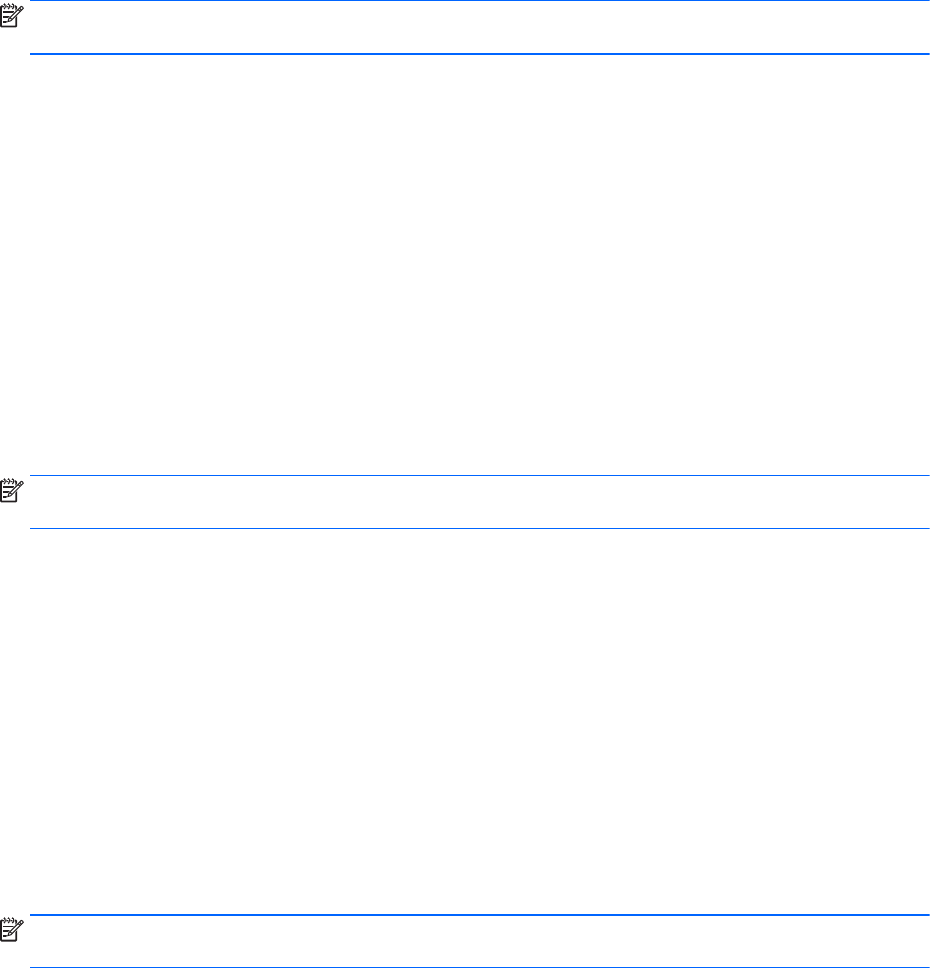
Testovanie sieťového napájacieho adaptéra
Otestujte sieťový napájací adaptér v prípade, keď sa počas pripojenia k sieťovému napájaniu objaví
v počítači niektorý z týchto príznakov:
●
Počítač sa nezapne.
●
Obrazovka sa nezapne.
●
Indikátory napájania nesvietia.
Testovanie sieťového napájacieho adaptéra:
POZNÁMKA: Nasledujúce pokyny sa vzťahujú na počítače obsahujúce batérie, ktoré môže vymeniť
používateľ.
1. Vypnite počítač.
2. Vyberte batériu z počítača.
3. Pripojte sieťový napájací adaptér k počítaču a potom ho zapojte do sieťovej napájacej zásuvky.
4. Zapnite počítač.
●
Ak indikátory napájania
svietia
, sieťový napájací adaptér funguje správne.
●
Ak sa indikátory napájania
nerozsvietia
, sieťový napájací adaptér nefunguje správne a
treba ho vymeniť.
Informácie o získaní náhradného sieťového napájacieho adaptéra vám poskytne oddelenie technickej
podpory.
Hybridná grafika a duálna grafika AMD (len vybrané modely)
Vybrané počítače sú vybavené buď funkciou hybridnej grafiky, alebo duálnej grafiky AMD.
POZNÁMKA: Ak chcete zistiť, či je v počítači nainštalovaná hybridná grafika alebo duálna grafika
AMD, pozrite si konfiguráciu grafického procesora prenosného počítača a Pomocníka softvéru.
Hybridná aj duálna grafika AMD ponúkajú dva režimy spracovania grafiky:
●
Vysokovýkonný režim – aplikácie priradené k tomuto režimu sa spúšťajú prostredníctvom
vysokovýkonného grafického procesora na dosiahnutie optimálneho výkonu.
●
Režim šetrenia energie – aplikácie priradené k tomuto režimu sa spúšťajú prostredníctvom
grafického procesora s nižším výkonom, aby sa šetrila energia batérie.
Používanie hybridnej grafiky (len vybrané modely)
Funkcia hybridnej grafiky umožňuje spúšťať aplikácie vo vysokovýkonnom režime alebo režime
šetrenia energie v závislosti od grafickej náročnosti aplikácie. 3D a herné aplikácie sa zvyčajne
spúšťajú prostredníctvom vysokovýkonného grafického procesora a aplikácie s menšími nárokmi na
grafický výkon prostredníctvom grafického procesora s nižším výkonom. Režim, ktorý používa
aplikácia (vysokovýkonný alebo šetrenie energie), môžete zmeniť prostredníctvom ovládacieho
panela hybridnej grafiky.
POZNÁMKA: Niektoré aplikácie možno z dôvodu hardvérových obmedzení spúšťať len v jednom z
uvedených dvoch režimov.
Ďalšie informácie nájdete v Pomocníkovi softvéru hybridnej grafiky.
52 Kapitola 6 Správa napájania










